Pagbati sa mga mambabasa ng blog!
Noong isang araw lang ay nilapitan ako ng isang mabuting kaibigan na may kahilingan i-update ang iyong computer— ang kanyang makina ay matagal nang binili, mga sampung taon na ang nakalilipas, at sa sandaling ito ay wala na itong pag-asa at halos hindi na kayang mag-upgrade. Ang sinumang nagmamay-ari ng naturang mga computer at sinubukang mag-install ng mga modernong programa o OS sa mga ito ay alam kung ano ang palagiang pagyeyelo, katangahan, kawalan ng kakayahang makahanap ng mga driver, patuloy na mga glitches sa software at iba pang mga kasiyahan sa buhay. Ano ang gagawin - ang bawat computer ay nilikha para sa sarili nitong oras at kailangang i-update sa pana-panahon. Sa kasong ito, maaari kang pumunta sa maraming paraan. Maaari kang bumili ng ganap na bagong computer, at dalhin ito sa bansa o ibigay ito sa iyong lolo. O maaari mong isipin kung ano ang eksaktong kailangang i-update sa computer, piliin ito sa iyong sarili, bilhin ang mga kinakailangang sangkap at i-install ito - gamit ang iyong sariling mga kamay o magtanong sa isang kaibigan.
Paano maayos na i-update ang iyong computer?
Dapat sabihin na kung mayroon kang isang tiyak na hanay ng hindi masyadong kumplikadong kaalaman, ang pangalawang pagpipilian ay higit na kanais-nais para sa maraming mga kadahilanan. Ang isa sa mga ito, ang pinakamahalaga, sa palagay ko, ay maaari kang bumili ng eksaktong mga bahagi na kailangan mo - mula sa isang pinagkakatiwalaang kumpanya at may tamang kalidad - at maiwasan ang sobrang presyo ng mga kaliwang kamay na mga aparato na maaaring madala sa iyo sa isang naka-assemble na. system unit o kung nag-order ka ng assembly sa isang tindahan. Ang parehong naaangkop sa mga baluktot na kamay ng assembler - kapag nag-a-update ng iyong computer sa iyong sarili, susubukan mong gawin ang lahat para sa iyong sarili nang mahusay at mapagkakatiwalaan, hindi tulad ng mga assembler kung saan ito ay isang nakagawiang gawain at ang pangunahing gawain ay upang kumita ng pera. Sa wakas, ang pangatlong "pro" ng isang independiyenteng pag-upgrade ay ang gastos nito nang ilang beses na mas mababa. Kasabay nito, ang kalidad ng mga bahagi ay hindi magiging mas mababa, at sa karamihan ng mga kaso kahit na mas mataas, kaysa sa isang handa na computer.
Kaya naman nagpasya ang aking kaibigan na tahakin ang pangalawang landas at isali ako sa pagresolba sa isyu ng pag-update ng kanyang personal na computer. Ang gawain bago sa amin ay ang mga sumusunod - upang mapanatili hangga't maaari ang lahat ng nasa kasalukuyan at i-update kung ano ang wala nang pag-asa na luma na para sa isang makatwirang presyo. Siyempre, hindi mo magagawang i-update ang iyong computer nang libre, ngunit gagawin namin ito sa kaunting gastos nang walang pagkawala ng pagganap. Sa tingin ko ang tanong na ito ay may kaugnayan para sa maraming mga mambabasa ng blog, kaya ang aming karanasan ay magiging lubhang kapaki-pakinabang. Bukod dito, napag-usapan ko na nang hiwalay ang tungkol sa pagpili ng mga sangkap - oras na upang makita kung paano nangyayari ang lahat ng ito sa pagsasanay.
Ang pag-upgrade ng iyong computer ay nagsisimula sa processor
Kung ang tanong ay simpleng i-update ang iyong PC na may napakakaunting pagsisikap at pabilisin ang operasyon nito, halos walang bayad, pagkatapos ay inirerekumenda ko muna ang lahat ng pagbibigay pansin sa hard drive, dahil ito ay gumagana nang mas mabagal kaysa sa anumang iba pang device. At gaano man kalaki ang memorya at gaano man kalamig ang isang processor na iyong na-install, ang lumang HDD ay magpapabagal sa lahat para sa iyo. Samakatuwid, baguhin ito kaagad - sa isang mas bago at mas mabilis, o sa isang SSD.
Ngunit sa aming kaso, ang gawain ay radikal na i-update ang buong computer. Samakatuwid, nagpasya kaming magsimula sa utak nito - ang processor. Batay sa katotohanan na ang computer ay dapat nasa bahay at ang tao ay hindi nagpaplanong maglaro ng mga video game, napagpasyahan na pumunta sa isang processor na may built-in na video core upang makatipid sa isang discrete video card. Para sa karamihan ng mga gawain sa pag-playback ng video at kahit para sa mga laro na inilabas dalawa o tatlong taon na ang nakalipas, ito ay magiging sapat na.
- Socket - Socket FM2
- Bilang ng mga core - 4
- L2 na laki ng cache - 4096 KB
- Base processor frequency - 3800 MHz
- Pinakamataas na dalas sa turbo mode - 4200 MHz
- Multiplier - 19
- Libreng multiplier - oo
- Uri ng memorya - DDR3
- Pinakamataas na kapasidad ng memorya - 32 GB
- Bilang ng mga channel - 2
- Dalas ng RAM – 1066 MHz-1866 MHz
- Bandwidth ng memorya - 21 GB/s
- Thermal Dissipation (TDP) - 65 W
- Pinakamataas na temperatura ng kaso - 71 °C
- Pinagsamang graphics core - Radeon HD 7660D
- Pinakamataas na dalas ng core ng graphics - 800 MHz
- Teknolohiya ng overclocking ng processor - Turbo Core 3.0
- Gastos - 3500 kuskusin.
Ang nakikita namin ay para sa napakaliit na pera ang isang ganap na modernong (2011 model) na quad-core na processor na may mga kakayahan sa overclocking ay napakahusay para sa isang computer sa bahay! Kinuha namin ang hindi naka-box na bersyon at nagpasyang bilhin nang hiwalay ang cooler. Napansin ko ang modelong Arctic Cooling Alpine 64 PLUS. Ang palamig ay hindi masama, medyo tahimik, ngunit ang mga mounting ay hindi tumayo sa pagpuna - malalaman mo kung bakit mamaya.

Ngunit ang mas malamig, tulad ng naiintindihan mo, ay hindi ang pangunahing bagay. Sa pangkalahatan, iiwan ko sana ang luma, ngunit kailangan kong tanggalin ito, dahil ang nakaraang layout ng system ay nakatali sa isang Intel processor at hindi na posible na ilagay ito sa AMD.
Ang pagkakaroon ng pagpapasya sa processor, ang turn ng pagpili ay dumating para sa motherboard. Muli, dahil hindi pinlano na mag-install ng maraming karagdagang device, nagpasya kaming sumama sa isang maliit na microATX form factor board, ngunit may set ng lahat ng kinakailangang modernong function at interface, tulad ng SATA 3 at USB 3.0. Ang pagpipilian ay nahulog sa murang modelo na AsRock FM2A75M-HD+. Narito kung ano ang mayroon tayo dito:
- Chipset – AMD A75 (Hudson-D3)
- Socket ng CPU – Socket FM2+, Socket FM2
- Mga sinusuportahang uri ng processor - Mga AMD Athlon at A-series na APU
- Pagkonsumo ng kuryente ng CPU - Hanggang 100 W
- Dalas ng bus - 5000 MHz
- Suporta sa CrossFire - AMD Dual Graphics
- Bilang ng mga konektor ng DDR3 - 2
- Mga sinusuportahang uri ng memorya: DDR3
- Tunog – 6-channel HDA codec Realtek ALC662
- Pinagsamang RAID controller - posibleng lumikha ng RAID 0, 1, 10 arrays
- USB Controller - USB 3.0
- Network - 10/100/1000 Mbit/seg. Realtek RTL8111E
- 1xPCI, 1xPCI Express 1x, 1xPCI Express 16x (kapag nag-i-install ng Trinity processor, gagana ang slot sa bilis na hanggang 5 GT/s)
- Serial ATA 6Gb/s - 6 na channel
- Mga Port – 1x PS/2 keyboard, 1x PS/2 mouse, 2x USB 3.0, 4x USB 2.0, 1x RJ-45 LAN, 1x VGA monitor, 1x DVI-D, 1x HDMI, Line-out, Line-in, Mic- sa
Sa pangkalahatan, ang ina ay maliit, ngunit ang lahat ng kailangan mo ay nasa loob nito. Sa pamamagitan ng paraan, paano namin pinili ang naaangkop na board para sa processor na ito? Oo, napakasimple. Ginagamit ko ang site na nix.ru - hindi mo kailangang bumili mula dito, dahil may mga lugar kung saan mas mura ang mga bahagi, ngunit mayroon silang isang napaka-maginhawang tool para sa paghahanap ng mga katugmang kagamitan. Kapag tinitingnan ang processor, mag-click sa link na "Mga Katugmang Lupon" at makuha ang iyong hinahanap.

Magbubukas ang isang listahan ng lahat ng mga board na angkop para sa pagtatrabaho sa CPU na ito. Pinipili namin ang isa na nababagay sa amin at, upang maging ligtas, pumunta din kami sa opisyal na website ng tagagawa ng board at suriin ang ibinigay na modelo ng processor sa listahan ng mga katugmang device.

At sa wakas, ang huling bagay na tiyak na kailangang baguhin ay ang RAM. Bukod sa katotohanan na ang lumang board ay may 256 MB stick, isa rin itong lumang DDR2 na uri at hindi makakatulong sa amin sa anumang paraan. Napagpasyahan na kumuha ng 4 GB na module mula sa Hynix - muli mula sa parehong listahan ng compatibility mula sa website ng tagagawa ng motherboard. Kung nag-install ka ng 64-bit na Windows, ang volume na ito ay dapat na sapat, kahit na ang ina at processor ay sumusuporta sa memorya hanggang sa 32 gigabytes.
Bilang karagdagan, upang madagdagan ang bilis ng buong sistema, nagpasya din silang palitan ang pinakamabagal na link - ang hard drive. Mas tiyak, iniwan namin ang HDD mismo bilang imbakan ng file, ngunit para sa operating system bumili kami ng bagong 60 GB solid-state SSD mula sa Kingston.

Ngunit sa puntong ito ang pag-upgrade ng computer ay nakumpleto - ang power supply, case, hard drive at DVD drive ay naiwan tulad ng dati. Ang power supply unit ay binago kamakailan, at ang iba ay maaaring baguhin sa ibang pagkakataon kapag sila ay nabigo. Ang natitira na lang ay tipunin ang lahat ng ito sa isang yunit ng system, na gagawin natin sa susunod na artikulo.
Karamihan sa mga pag-update ng software ay awtomatiko bilang default. Ngunit, gayunpaman, dapat mong malaman kung paano suriin ang mga update at i-update ang programa sa iyong sarili. Sa pamamagitan ng pagpapanatiling napapanahon ang software ng iyong computer, pinapataas mo ang katatagan at seguridad ng iyong computer.
Pag-update ng operating system
Ang pag-install ng pinakabagong mga update sa operating system ay isa sa pinakamahalagang proseso sa pagprotekta sa iyong computer mula sa mga virus, malware, at iba pang banta sa seguridad sa online.
Windows
Upang i-update ang Windows OS, buksan ang Control Panel. Sa uri ng search bar update at piliin ang "Tingnan para sa mga update".

Maaaring mas matagal ang pag-install kaysa sa paghahanap ng mga update, kaya sa panahong ito maaari kang humiwalay sa iyong computer at kumuha ng isang tasa ng kape. Kapag kumpleto na ang pag-install, dapat mong i-restart ang iyong computer para magkabisa ang mga update.
Mac OS x
Upang i-update ang Mac OS X, buksan ang App Store at i-click ang button na Mga Update sa tuktok na bar. Ang mga update sa OS X ay nasa itaas ng listahan ng mga available na update. Sa kanang bahagi ng screen ay may mga pindutan para sa pag-update ng mga indibidwal na application at isang "I-update Lahat" na pindutan upang ilapat ang lahat ng magagamit na mga update.

Mga update sa software
Para sa maraming mga programa, ang mga regular na pag-update ay hindi ganoon kahalaga, dahil darating lamang ang mga ito na may ilang mga pagpapabuti o mga bagong tampok, ngunit hindi mga pagpapabuti sa seguridad, kaya hindi na kailangang i-update ang mga ito nang madalas. Gayunpaman, para sa mas mahahalagang software, gaya ng web browser o antivirus software, ang mga update ay kasinghalaga ng mga update sa operating system.
Karamihan sa mga program ay awtomatikong tumitingin ng mga update. Kung may mga update, aabisuhan ka ng program tungkol dito. Well, para sa iba pang mga programa, pag-aralan ang menu ng programa sa iyong sarili at alamin kung paano simulan ang pag-update.
Halimbawa, Kaspersky antivirus: maaari mong simulan ang pag-update sa control center.

Gayunpaman, ang Help window ay tumitingin para sa mga update sa Chrome.
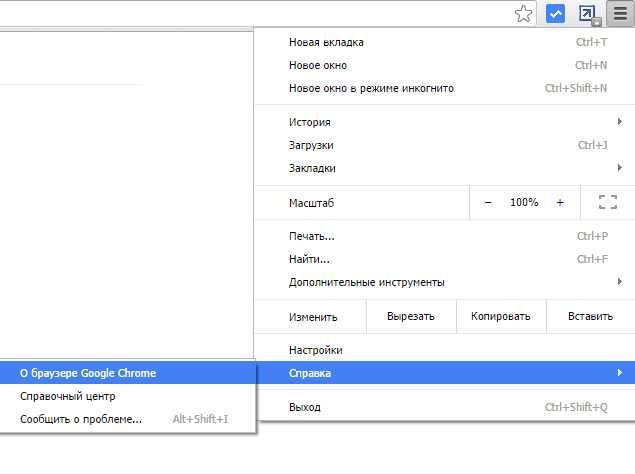
Pagsisimula
Ang program na Driver Pack Solution ay idinisenyo upang maghanap at mag-update ng mga driver sa iyong computer. Kabilang sa mga pakinabang ng solusyon ay isang malaking database ng mga driver para sa mga bahagi ng computer at ang pagkakaroon ng isang bersyon ng web na nagbibigay-daan sa iyo upang i-download ang kinakailangang software gamit ang hardware ID na nakuha sa device manager. Ang serbisyo ay mayroon ding mga disadvantages, halimbawa, ang installer ay nag-freeze, ang pagkakataong makakuha ng isang asul na screen (itim na screen sa Windows 10) pagkatapos ng hindi matagumpay na pag-update ng driver at mga programa ng third-party na kung saan ang mga developer ay mapagbigay na "pinapataba" ang installer. Buti na lang at hindi sila malisya. Ngunit huwag mag-alala, maaari mong i-update ang mga driver ng Windows nang hindi nag-i-install ng mga add-on - upang gawin ito, lumipat sa "Expert Mode" pagkatapos simulan ang DPRSU.
Pag-alis ng labis
Pumunta sa tab na "Software" at alisan ng tsek ang mga program na hindi mo gustong makita sa iyong computer. Gawin ang parehong sa tab na "Seguridad" - sa ibaba makikita mo ang mga checkbox na pinili para sa isa sa ilang mga antivirus. Ngunit sulit na pakinggan ang troubleshooter. Madalas nitong tinutukoy ang mga tunay na nakakahamak na application batay sa mga istatistika ng mga pagkilos ng user (tinanggal o iniwan). Inirerekomenda namin ang pag-alis ng mga kahina-hinala upang hindi makapinsala sa iyong personal na computer system sa hinaharap.
Update
Ngayon pumunta sa tab na Mga Driver. Sa window na bubukas, makikita mo ang isang listahan ng mga device na nangangailangan ng pag-update (may mga mas bagong bersyon sa database). Pumili ng mga device na hindi nangangailangan ng pag-update sa iyong opinyon (alisan ng tsek ang mga kahon kung kinakailangan), at pagkatapos ay mag-click sa item na "I-update" o ang pindutang "I-install" (depende sa bersyon). Lumilikha ang application ng restore point at nagsimulang gumana. Maghintay para makumpleto ang proseso (maaaring mag-freeze ang computer sa panahon ng proseso, maghintay lamang), i-restart ang PC at subukan ang operasyon. Kung magkaproblema, maaari kang palaging bumalik sa isang checkpoint gamit ang karaniwang mga tool sa Windows o manu-manong i-install ang mga driver sa recovery mode / gamit ang mga espesyal na programa.
Maaaring hindi sinusuportahan ng iyong browser ang HTML5 na video
Mga programa para sa pagsubaybay, pagkontrol sa kaugnayan ng mga bersyon ng mga program na naka-install sa iyong computer, awtomatikong naghahanap ng bago, pinakabagong mga bersyon para sa mga produktong software na naka-install sa iyong computer, pag-download at pag-install ng lahat ng mga update sa iyong PC, pag-alis ng mga potensyal na kahinaan ng system na naglalagay sa panganib sa iyong data , na nagbibigay ng mga proteksiyon na function na hindi ibinigay ng isang antivirus ...
Higit pang mga detalye
Sinabi kanina na ang karamihan sa mga program na inilarawan dito ay libre, at mayroon silang interface sa Russian.
Isa pang mahalagang aspeto para sa mga bisitang naghahanap sa Internet ng mga programa para sa kanilang personal (bahay) na computer at higit pa.
Ang pangunahing aplikasyon at paggamit ng mga utility na ipinakita dito ay ang pag-scan sa iyong computer at pag-abiso sa iyo tungkol sa pagkakaroon ng mga bagong bersyon ng mga produkto ng software para sa software na available sa iyong PC.
Ngayon, magpatuloy mula sa sumusunod. Kailangang “malaman” ng mga utility, wika nga, halos lahat ng software sa Internet upang pana-panahong ipaalam sa user ang tungkol sa pangangailangang i-update ang ilan sa software sa kanyang computer sa isang bagong bersyon. Alinsunod dito, ang programa ay dapat makipag-ugnayan sa isang malaking database ng software.
Kaya, sa kasalukuyan ang aklatan ng mga produkto ng software na may lahat ng (luma / bago) na mga bersyon ay MULTI-MILYON at, tulad ng nasabi na, ang programa ay dapat na "alam" sa aklatang ito. Samakatuwid, sa isang bilang ng mga site ng developer "mga programa sa pag-update ng software", sa kanilang mga home page mahahanap mo, marahil, ang anumang programa. Ang ilang "programa" ay mayroon ding sariling mga online na database (mahigit sa 2.5 milyong mga produkto ng software at kanilang mga bersyon) - ito ay higit na naiibang software kaysa sa ilan sa mga pinakamalaking software catalog at software portal. Bilang karagdagan, ang mga katulad na mapagkukunan sa web ay nag-publish ng "mga lupon ng karangalan", i.e. ang pinakasikat (nada-download) na mga programa at maraming iba pang kapaki-pakinabang na impormasyon. Halimbawa, may mga online na serbisyo upang suriin ang kaugnayan ng mga bersyon ng mga program na naka-install sa iyong PC. Kung ayaw mo o hindi ka pa handang mag-install ng "software update program" sa iyong computer, gawin lang ito "online" at alamin kung ano ang "nangyayari" sa software sa iyong computer.
Sa pangkalahatan, kung nais mong makahanap ng ilang mga kagamitan sa computer sa Internet, pagkatapos ay bisitahin ang "mga home page" ng ilang mga site ng programa (na nasa ibaba) (mayroong maraming kapaki-pakinabang at kawili-wiling impormasyon).
Sa konklusyon.
Ang isang bagong bersyon ng anumang programa ay hindi lamang nangangahulugan ng higit na functionality o mas mahusay na "kalidad", ngunit inaalis din ang mga problema sa VULNERABILITY.
Ano ang pinag-uusapan natin?!!! Ang mga anti-virus, firewall, spuware at iba pang mahusay na mga hakbang sa proteksyon ng computer ay hindi pa rin ganap na maprotektahan laban sa mga banta na tumagos sa pamamagitan ng mga kahinaan sa mga produktong software na naka-install sa isang PC.... Magbasa nang higit pa sa paglalarawan ng mga program sa ibaba at dagdagan ang seguridad ng iyong computer Huwag palampasin, halimbawa, ang "Secunia Personal Software Inspector".
Hindi lamang inaalis ng mga lumang bersyon ng software ang pagkakataong gumamit ng mga bagong function ng software, ngunit nagdudulot din ito ng banta sa seguridad. Ang mga hacker ay patuloy na naghahanap ng mga kahinaan sa mga programa, at ang mga developer ay nagtatanggal ng mga butas na ito.
Bilang karagdagan, itinatama ng mga pag-update ang iba't ibang mga pagkukulang at error, na nagpapahintulot sa amin na gamitin ang mga produkto ng mga programmer nang mas kumportable.
Ngayon ay pag-uusapan natin kung paano mabilis na suriin at i-update ang software sa iyong computer gamit ang programang Update Software. Ini-scan ng program ang lahat ng naka-install na software para sa mga update at nag-aalok upang mag-download ng mga bagong bersyon mula sa mga opisyal na site ng developer.

Pag-scan
1. Pagkatapos ng pag-install, magsisimula ang programa sa pag-scan sa iyong computer.
 2. Pagkatapos ng maikling panahon, ang mga resulta ng pag-scan ay ipinapakita, na nagpapahiwatig kung gaano karaming mga program ang naka-install sa computer at ang bilang ng mga magagamit na update. Ang listahan sa tapat ng pangalan ng programa ay nagpapakita ng kasalukuyang kasalukuyang bersyon.
2. Pagkatapos ng maikling panahon, ang mga resulta ng pag-scan ay ipinapakita, na nagpapahiwatig kung gaano karaming mga program ang naka-install sa computer at ang bilang ng mga magagamit na update. Ang listahan sa tapat ng pangalan ng programa ay nagpapakita ng kasalukuyang kasalukuyang bersyon.

Update
1. Dito kailangan mong piliin kung aling mga programa ang gusto naming i-update. Magagawa mo ito sa pamamagitan ng pag-click sa pangalan sa listahan, o kumuha ng listahan ng lahat ng mga update sa website ng Update Software sa pamamagitan ng pag-click sa button na “I-download ang mga update”.
 2. Sa pamamagitan ng pag-click sa pangalan, dadalhin kami sa isang pahinang nagsasaad ng bersyon ng program na ina-update sa website ng Update Software:
2. Sa pamamagitan ng pag-click sa pangalan, dadalhin kami sa isang pahinang nagsasaad ng bersyon ng program na ina-update sa website ng Update Software:
 3. Susunod, pumunta sa susunod na pahina sa pamamagitan ng pag-click sa pindutang "I-download ang programa".
3. Susunod, pumunta sa susunod na pahina sa pamamagitan ng pag-click sa pindutang "I-download ang programa".
 4. Sa pamamagitan ng pag-click sa link na nakasaad sa screenshot, nakarating kami sa website ng developer,
4. Sa pamamagitan ng pag-click sa link na nakasaad sa screenshot, nakarating kami sa website ng developer,
 i-download ang pamamahagi at i-install ito sa iyong computer.
i-download ang pamamahagi at i-install ito sa iyong computer.
Mukhang ganito ang update sheet:
 Ang sheet ay naglalaman ng isang listahan ng mga programa na nangangailangan ng pag-update. Sa pamamagitan ng pag-click sa link, agad kaming dadalhin sa isang page na humahantong sa website ng developer.
Ang sheet ay naglalaman ng isang listahan ng mga programa na nangangailangan ng pag-update. Sa pamamagitan ng pag-click sa link, agad kaming dadalhin sa isang page na humahantong sa website ng developer.
Kapag kumpleto na ang pag-update, maaari mong ipagpatuloy ang pamamaraan sa ibang software, o bawasan ang Update Software. Ang programa ay nananatili sa system tray, kung saan maaari mo itong tawagan anumang oras at magpatuloy sa pagtatrabaho.
 Ang mga programa kung saan available ang mga update ay naka-highlight sa pink.
Ang mga programa kung saan available ang mga update ay naka-highlight sa pink.
1. Kapag nag-i-install ng Update Software, alisan ng tsek ang mga kahon na ito,
kung ayaw mong i-install ang ipinakitang software.
2. Ang pag-update ng mga program na may bayad na lisensya ay maaaring humantong sa pagkawala ng huli, kaya makipag-ugnayan sa software support service para sa higit pang mga detalye.


























